Mise à niveau d'Apache Tomcat à l'aide du programme d'installation tout-en-un (Windows)
Apache Tomcat est un composant nécessaire à l'exécution de la console web ESET PROTECT Web Console. Utilisez cette méthode pour mettre à niveau Apache Tomcat à l’aide du tout dernier programme d’installation tout-en-un ESET PROTECT On-Prem 11.0. Il s'agit de l'option de mise à niveau recommandée si l'installation existante d'Apache Tomcat a été effectuée par le biais du programme d'installation tout-en-un. Vous pouvez également mettre à niveau Apache Tomcat manuellement.
Avant la mise à niveau
Sauvegardez les fichiers suivants :
C:\Program Files\Apache Software Foundation\[ Tomcat dossier ]\.keystore
C:\Program Files\Apache Software Foundation\[ Tomcat dossier ]\conf\server.xml
C:\Program Files\Apache Software Foundation\[ Tomcat dossier ]\webapps\era\WEB-INF\classes\sk\eset\era\g2webconsole\server\modules\config\EraWebServerConfig.properties
Si vous utilisez un magasin de certificats SSL personnalisé dans le dossier Tomcat, sauvegardez le certificat.
Limites de la mise à niveau d’Apache Tomcat et de la console web •Si une version personnalisée d'Apache Tomcat est installée (installation manuelle du service Tomcat), la mise à niveau de la console web ESET PROTECT Web Console via le programme d’installation tout-en-un ou la tâche de mise à niveau des composants n’est pas prise en charge. •La mise à niveau d'Apache Tomcat entraîne la suppression du dossier era situé dans C:\Program Files\Apache Software Foundation\[ Tomcat dossier ]\webapps\. Si vous utilisez le dossier era pour stocker des données supplémentaires, veillez à sauvegarder ces données avant la mise à niveau. •Si C:\Program Files\Apache Software Foundation\[ Tomcat dossier ]\webapps\ contient des données supplémentaires (autres que celles des dossiers era et ROOT), la mise à niveau d'Apache Tomcat ne sera pas effectuée et seule la console web sera mise à niveau. •La mise à nieau de la console web et d'Apache Tomcat efface les fichiers d’aide hors ligne. Si vous avez utilisé l’aide hors ligne avec une ancienne version d'ESET PROTECT On-Prem, recréez-la pour ESET PROTECT On-Prem 11.0 après la mise à niveau pour vous assurer que vous disposez de la dernière aide hors ligne correspondant à votre version d'ESET PROTECT On-Prem. |
Procédure de mise à niveau
1.Téléchargez le programme d’installation tout-en-un d'ESET PROTECT à partir du site web d’ESET et décompressez le fichier téléchargé.
2.Si vous souhaitez installer la dernière version d'Apache Tomcat et que le programme d’installation tout-en-un contient une ancienne version d'Apache Tomcat (cette étape est facultative, passez à l’étape 4 si vous n’avez pas besoin de la dernière version d'Apache Tomcat) :
a.Ouvrez le dossier x64 et accédez au dossier installers.
b.Supprimez le fichier apache-tomcat-9.0.x-windows-x64.zip qui se trouve dans le dossier installers.
c.Téléchargez le package zip Windows 64 bits Apache Tomcat 9.
d.Placez le package zip téléchargé dans le dossier installers.
3.Pour lancer le programme d'installation tout-en-un, double-cliquez sur le fichier Setup.exe, puis cliquez sur Suivant dans l'écran de bienvenue.
4.Sélectionnez Mettre à niveau tous les composants, puis cliquez sur Suivant.
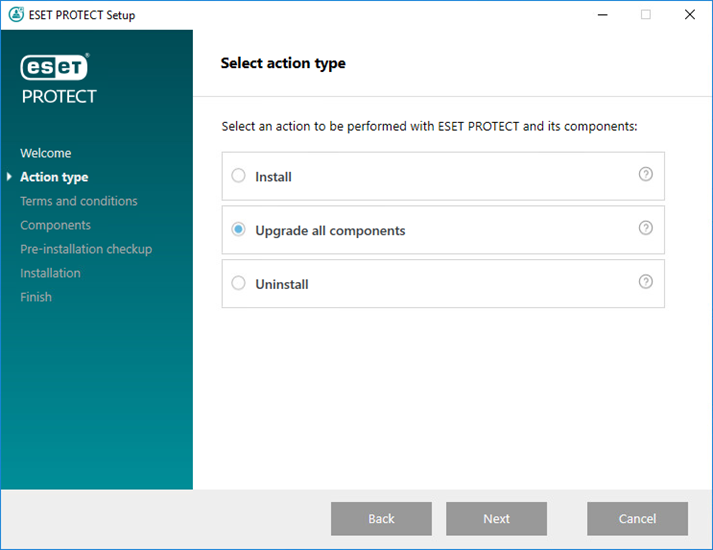
5.Après acceptation des termes du CLUF, cliquez sur Suivant.
6.Le programme d'installation tout-en-un détecte automatiquement si la mise à niveau est disponible : des cases à cocher se trouvent en regard des composants ESET PROTECT pouvant être mis à niveau. Cliquez sur Suivant.
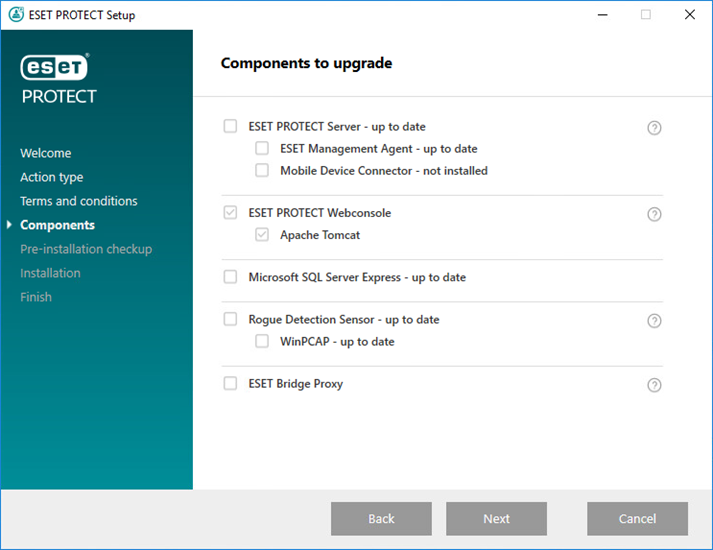
7.Sélectionner une installation Java sur l'ordinateur. Apache Tomcat requiert Java/OpenJDK 64 bits. Si plusieurs versions de Java sont installées sur votre système, il est recommandé de désinstaller les versions antérieures de Java et de ne conserver que la dernière version prise en charge.
Depuis le mois de janvier 2019, les mises à jour publiques d'Oracle JAVA SE 8 pour une utilisation professionnelle, commerciale ou de production nécessitent une licence commerciale. Si vous ne souscrivez un abonnement à JAVA SE, vous pouvez utiliser ce guide pour passer à une solution gratuite. Consultez les versions prises en charge de JDK. |
8.Pour effectuer la mise à niveau, cliquez sur Mettre à niveau. Cliquez ensuite sur Terminer.
9. Si vous avez installé la console web sur un autre ordinateur que celui sur lequel ESET PROTECT Server est installé :
a. Arrêtez le service Apache Tomcat: Accédez à Démarrer > Services, cliquez avec le bouton droit sur le service Apache Tomcat, puis sélectionnez Arrêter.
b.Restaurez le fichier EraWebServerConfig.properties (de l'étape 1) à son emplacement d'origine.
c. Démarrez le service Apache Tomcat. Accédez à Démarrer > Services, cliquez avec le bouton droit sur le service Apache Tomcat, puis sélectionnez Démarrer.
10. Connectez-vous à la console web ESET PROTECT Web Console et vérifiez qu'elle est chargée correctement.
Reportez-vous également à Configuration de la console web pour les solutions d'entreprise ou les systèmes avec de faibles performances. |
Dépannage
En cas d’échec de la mise à niveau d'Apache Tomcat, désinstallez Apache Tomcat, puis réinstallez-le et appliquez la configuration depuis l’étape 1.